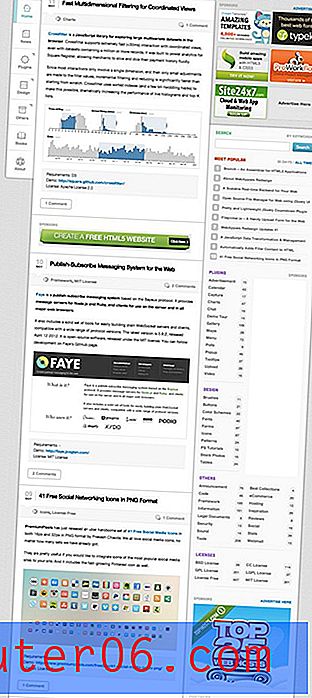Przegląd Able2Extract
4 z 5
Doskonała konwersja plików PDF Cena £
4 z 5
149, 99 USD (jednorazowo), 39, 99 USD / miesiąc (abonament) łatwość użycia
4 z 5
Niektóre funkcje mogą być frustrujące wsparcie
4.5 z 5
Baza wiedzy, samouczki wideo, wsparcie przez telefon i pocztę e-mail
Szybkie podsumowanie
InvestInTech Able2Extract Professional to wieloplatformowy edytor PDF dostępny dla komputerów Mac, Windows i Linux. Za jego pomocą możesz dodawać adnotacje do plików PDF wyróżnieniami, podkreśleniami i wyskakującymi notatkami, edytować tekst pliku PDF i dodawać obrazy oraz tworzyć pliki PDF z możliwością przeszukiwania na podstawie dokumentów papierowych.
Na komputerze Mac masz już podstawowy edytor PDF - aplikacja Apple Preview wykonuje podstawowe znaczniki PDF, w tym dodawanie podpisów. Jeśli to wszystko, czego potrzebujesz, nie musisz kupować dodatkowego oprogramowania. Ale jeśli Twoje potrzeby edycji są bardziej zaawansowane, warto przyjrzeć się Able2Extract, szczególnie jeśli szukasz rozwiązania wieloplatformowego lub wysokiego poziomu możliwości dostosowania podczas eksportowania do programu Word lub Excel.
To, co lubię
- Szybkie i dokładne optyczne rozpoznawanie znaków (OCR)
- Dokładny eksport do różnych formatów
- Każda adnotacja może zawierać komentarz
- Frustrujące narzędzia do adnotacji
- Edycja tekstu może pozostawić spacje
Able2Extract Professional
Ogólna ocena: 4, 1 na 5 komputerów PC / Mac / Linux, 149, 99 USD Odwiedź witrynęszybka nawigacja
// Dlaczego powinieneś mi zaufać
// Co to jest oprogramowanie Able2Extract?
// Able2Extract Professional: Co to jest dla Ciebie?
// Przyczyny moich recenzji i ocen
// Alternatywy dla Able2Extract
// Wniosek
Dlaczego powinieneś mi zaufać
Nazywam się Adrian Try. Używam komputerów od 1988 roku, a komputerów Mac od 2009 roku. W mojej pracy bez papieru stworzyłem tysiące plików PDF ze stosów dokumentów, które wypełniały moje biuro. Często używam również plików PDF do e-booków, instrukcji obsługi i odniesień. Codziennie tworzę, czytam i edytuję pliki PDF.
Mój obieg dokumentów PDF korzysta z różnych aplikacji i skanerów, chociaż do tej recenzji nie użyłem Able2Extract. Pobrałem więc aplikację i dokładnie ją przetestowałem. Przetestowałem wersję programu dla komputerów Mac i istnieją również wersje dla systemu Windows i Linux.
Ujawnienie: zaoferowano nam 2-tygodniowy PIN wyłącznie do celów testowych. Ale InvestInTech nie ma wkładu redakcyjnego ani wpływu na treść tego przeglądu.
Co odkryłem? Treść w polu podsumowania powyżej da ci dobre wyobrażenie o moich ustaleniach i wnioskach. Czytaj dalej, aby uzyskać szczegółowe informacje na temat wszystkiego, co mi się nie podobało w Able2Extract.
Co to jest oprogramowanie Able2Extract?
Able2Extract to wieloplatformowy edytor plików PDF dla systemów Windows, Mac i Linux. Jest w stanie edytować i dodawać adnotacje do plików PDF, ale program koncentruje się na niestandardowym eksporcie plików PDF do Microsoft Word, Excel i innych formatów.
Aplikacja wygląda i działa tak samo na wszystkich trzech platformach. Testowana przeze mnie wersja Mac wyglądała i różniła się od natywnych aplikacji Mac, ale zaletą jest to, że można bezproblemowo poruszać się między trzema wersjami aplikacji.
Able2Extract jest w stanie edytować i dodawać adnotacje do plików PDF, ale tych funkcji wydaje się brakować w porównaniu z konkurencją. Aplikacja świeci w elastycznych opcjach eksportu - jak wskazano w części „Wyodrębnij” jej nazwy. Program może eksportować do formatu PDF do Word, Excel, OpenOffice, AutoCAD i innych formatów z imponującą gamą opcji.

Czy to jest bezpieczne?
Tak, jest bezpieczny w użyciu. Uruchomiłem i zainstalowałem InvestInTech Able2Extract na moim MacBooku Sierra z systemem macOS Sierra. Skanowanie przy użyciu Bitdefender nie wykryło wirusów ani złośliwego kodu.
Podczas korzystania z programu nie wystąpiły awarie. Jednak w przypadku, gdy inne edytory PDF zapisują edytowany plik PDF jako kopię pod inną nazwą, Able2Extract zapisuje oryginał. Jeśli zamierzasz zachować oryginalną wersję pliku, wykonaj kopię zapasową przed rozpoczęciem.
Czy to jest darmowe?
Nie, Able2Extract nie jest darmowy, chociaż InvestInTech oferuje 7-dniowy bezpłatny okres próbny, dzięki czemu można go przetestować przed zakupem.
Pełna licencja kosztuje 149, 99 USD, ale dostępna jest również 30-dniowa subskrypcja za 34, 95 USD. Zakup programu do pobrania cyfrowego lub na płycie CD kosztuje tyle samo (przed dołączeniem do wysyłki).
Ta cena sprawia, że jest to drugi najdroższy edytor PDF po Adobe Acrobat Pro, więc wydaje się być przeznaczony dla profesjonalistów z potrzebą precyzyjnego eksportu plików PDF do wielu formatów.
Able2Extract Professional: Co to jest dla Ciebie?
Able2Extract polega na edycji, dodawaniu adnotacji i konwertowaniu plików PDF. Wymienię wszystkie jego funkcje w następujących pięciu sekcjach. W każdym podrozdziale najpierw zbadam, co oferuje aplikacja, a następnie podzielę się osobistym podejściem.
Aby przetestować funkcje aplikacji, pobrałem przykładowy plik PDF z Internetu - samouczek BMX - i otworzyłem go w Able2Extract.
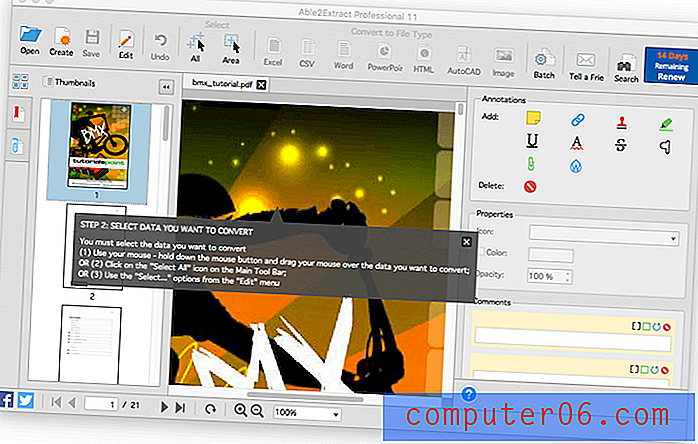
Później wykorzystałem również dokument niskiej jakości, który „zeskanowałem” z papieru za pomocą aparatu w smartfonie.
1. Edytuj dokumenty PDF
Able2Extract jest w stanie edytować tekst w pliku PDF oraz dodawać obrazy i kształty. Początkowo aplikacja otwiera się w „trybie konwersji”. Kliknąłem ikonę Edytuj, aby przejść do „Trybu edycji”.
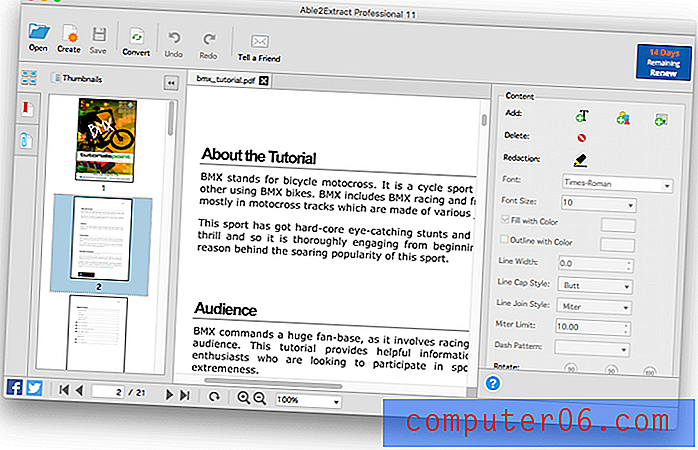
W części dokumentu „Odbiorcy” postanowiłem zmienić słowo „komendy” na „inspiruje”. Kiedy kliknąłem tekst do edycji, wokół kilku słów pojawiło się zielone pole tekstowe. Wybrałem słowo „polecenia”.
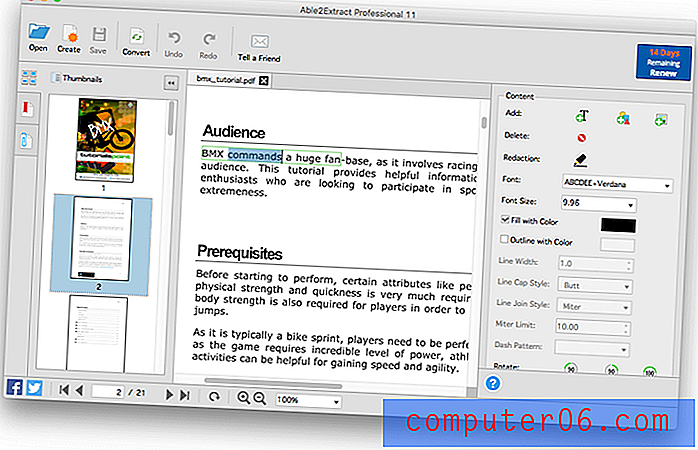
Wpisałem „inspiruje”, a słowo zostało zastąpione przy użyciu właściwej czcionki. Nowe słowo jest krótsze, więc pozostałe słowa w polu tekstowym przesuwają się. Niestety słowa poza polem tekstowym nie przesuwają się, pozostawiając lukę i nie ma łatwego sposobu, aby to naprawić.
Następne pole tekstowe zawiera tylko łącznik, a następne pole tekstowe zawiera resztę wiersza.
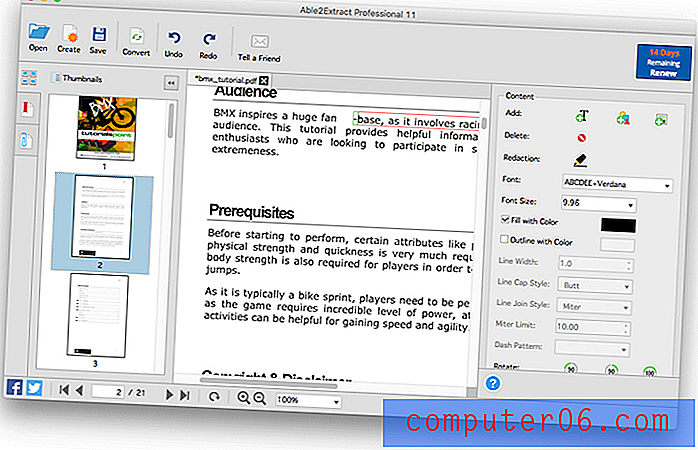
Nawet ręczne przenoszenie pól tekstowych będzie wymagało dwóch osobnych działań i pozostawi linię krótszą niż inne na stronie. Nawet proste zmiany za pomocą Able2Extract wydają się nieco problematyczne.
Za pomocą narzędzia Dodaj tekst mogę łatwo dodać nowy akapit do strony, chociaż muszę użyć istniejącej pustej przestrzeni.
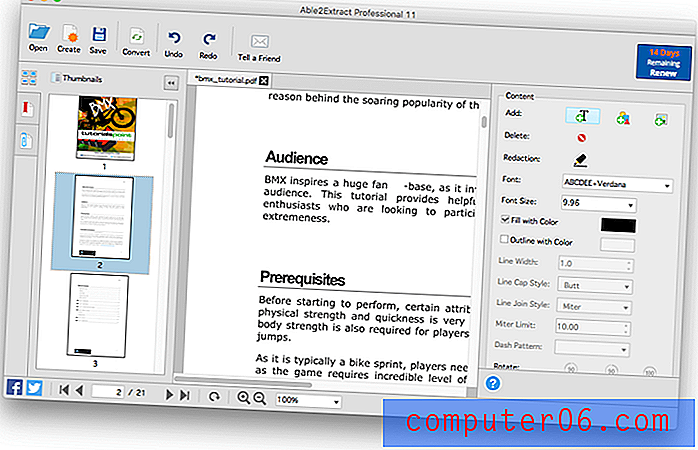
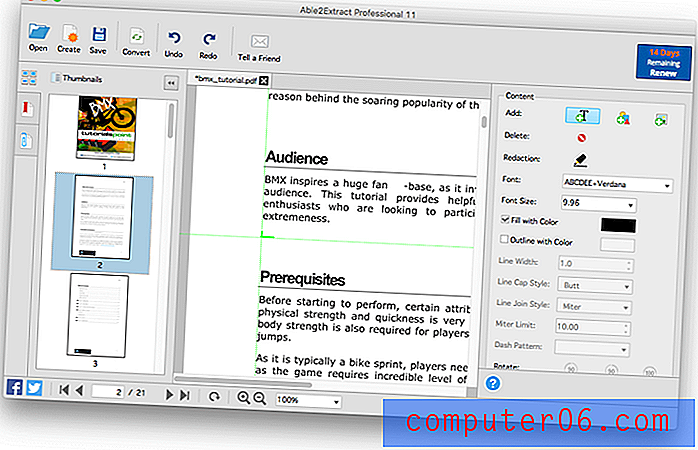
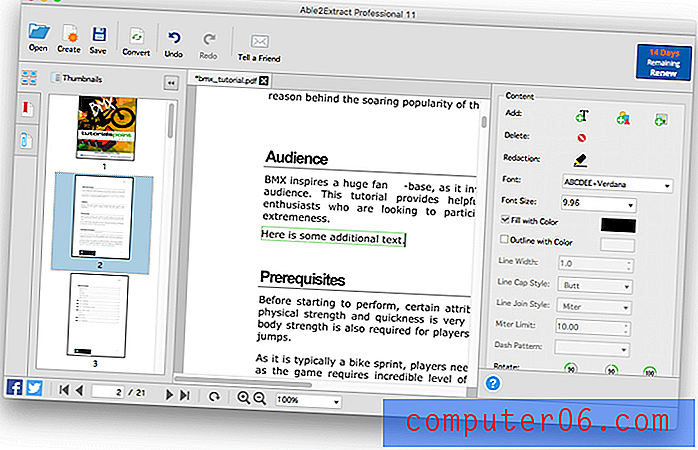
Na dole strony znajduje się obraz. Przeciągając i upuszczając, mogę łatwo przenieść obraz w inne miejsce.
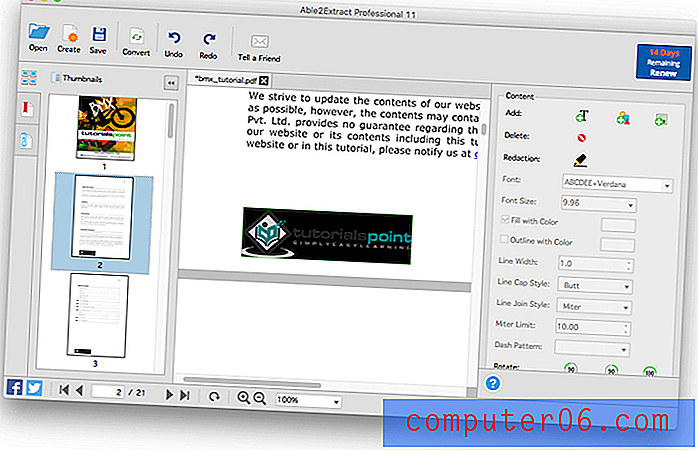
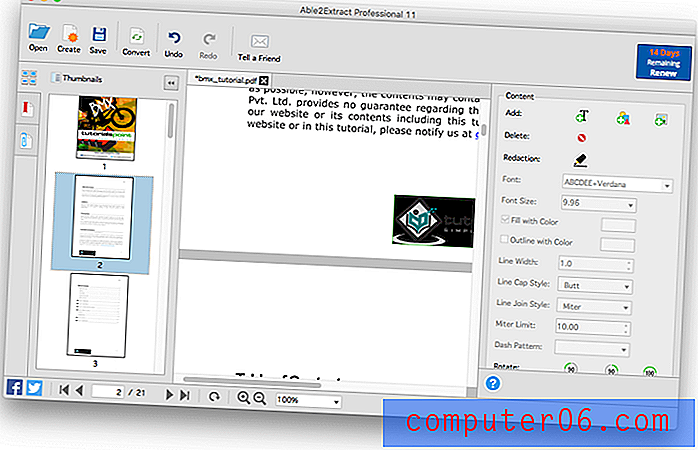
Za pomocą narzędzia Dodaj kształt mogę dodać kształt do dokumentu i zmienić jego kolor.

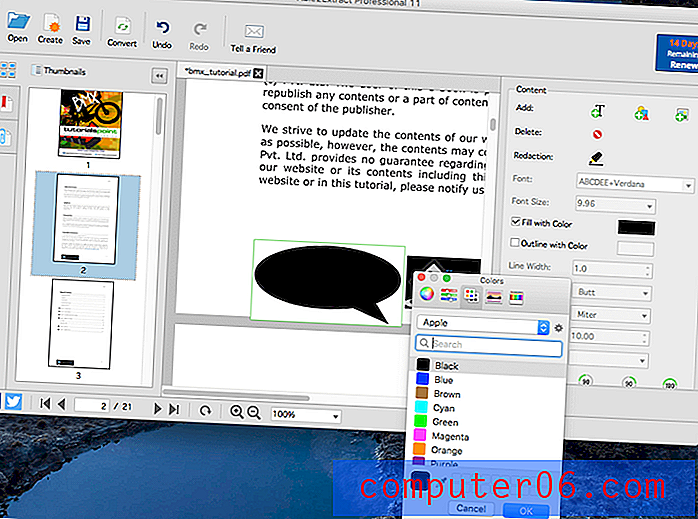
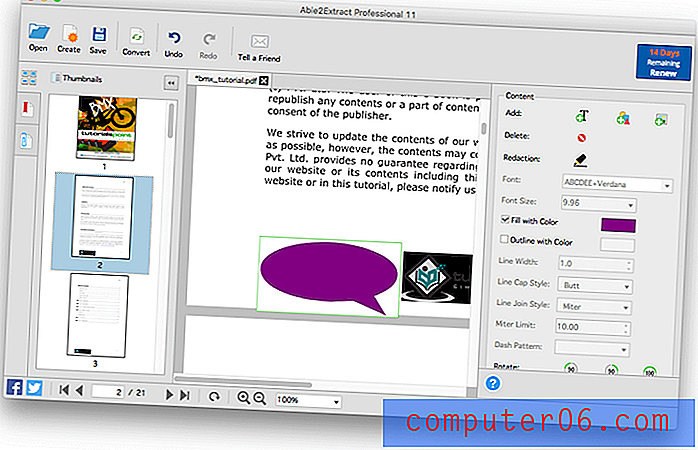
Moje osobiste zdanie : Edycja tekstu w pliku PDF za pomocą Able2Extract jest dość ograniczona, ale wystarczająca do drobnych zmian. W przypadku bardziej rozbudowanych edycji najlepiej jest wyeksportować dokument i edytować go w programie Word lub innej odpowiedniej aplikacji. Jeśli wolisz edytować plik PDF bezpośrednio, lepiej byłoby skorzystać z jednej z poniższych opcji.
2. Zredaguj dane osobowe
Podczas udostępniania dokumentu PDF może być konieczne zabezpieczenie prywatnych lub poufnych informacji przed widocznością dla innych osób. To dość powszechne w legalnym przemyśle. Może to być adres, numer telefonu lub niektóre poufne informacje. Funkcja, która ukrywa takie informacje, to Redakcja.
Aby uzyskać dostęp do narzędzi do redakcji i adnotacji, musiałem wrócić do „Trybu konwersji”. Kliknąłem ikonę Konwertuj . Muszę przyznać, że nie był to pierwszy przycisk, który przyszedł mi do głowy, ale kiedy korzystałem z programu, przyzwyczaiłem się do narzędzi edycyjnych znajdujących się pod „Edycją”, a wszystko inne pod „Konwertuj”.
W Able2Extract mogę ukryć poufne informacje za pomocą narzędzia Redakcja . Mogę narysować prostokąt wokół tekstu, który chcę ukryć, i narysowany jest czarny pasek.
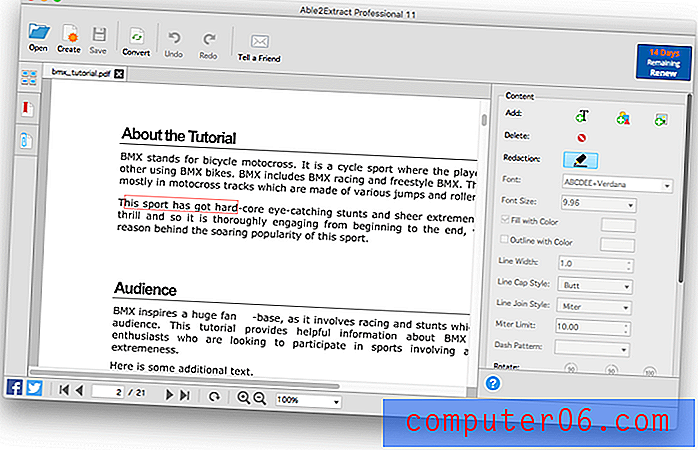
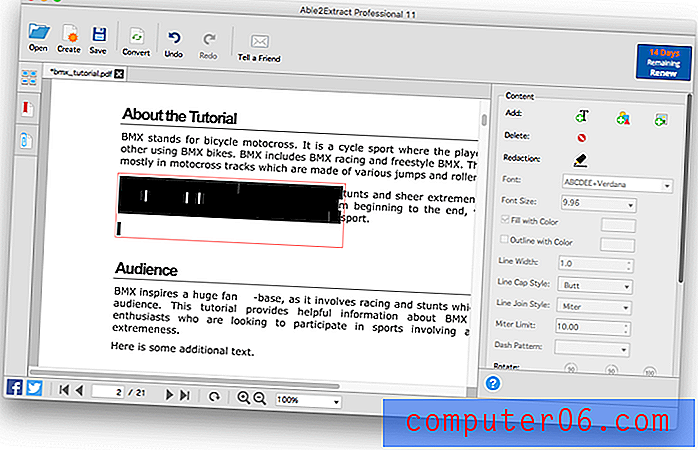
Moje osobiste zdanie : Redakcja jest ważna dla bezpieczeństwa prywatnych lub poufnych informacji. To proste zadanie w Able2Extract.
3. Adnotuj dokumenty PDF
Podczas korzystania z pliku PDF jako dokumentu referencyjnego przydatne mogą być narzędzia do adnotacji, które pozwalają wyróżniać lub podkreślać ważne sekcje oraz dodawać notatki do dokumentu. Adnotacje są również bardzo przydatne podczas współpracy z innymi osobami.
Najpierw chciałem przetestować funkcję podświetlania, więc kliknąłem narzędzie Dodaj wyróżnienie. Pojawiają się właściwości koloru i krycia podświetlenia.
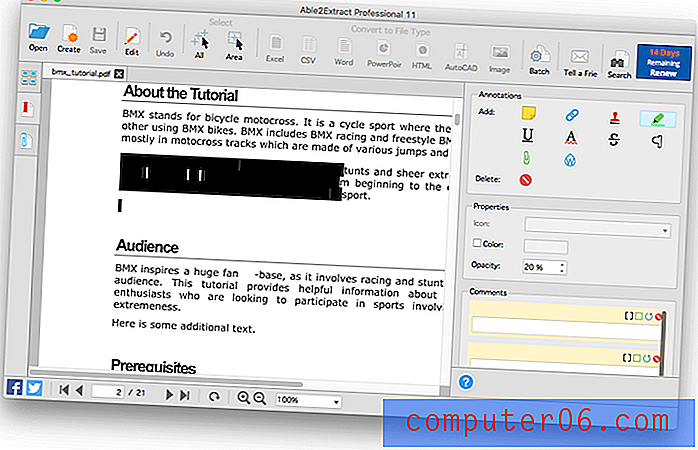
Narysowałem ramkę wokół nagłówka „Informacje o samouczku i zastosowano szary podświetlenie. Czarny z kryciem 20% wydaje się być domyślnym kolorem podświetlenia.
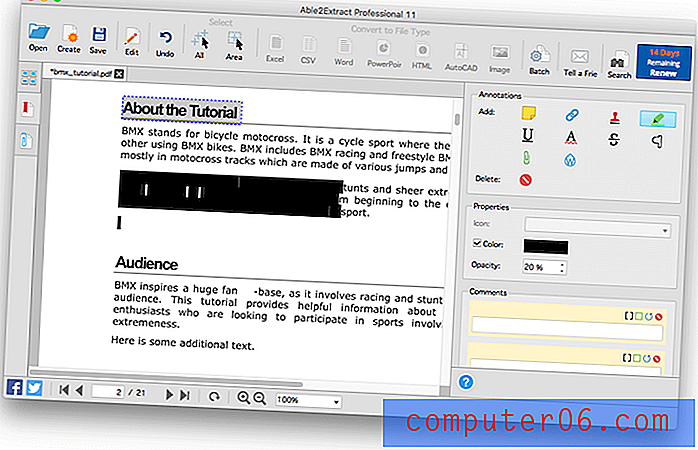
Zmieniłem kolor na zielony i wybrałem następny nagłówek.
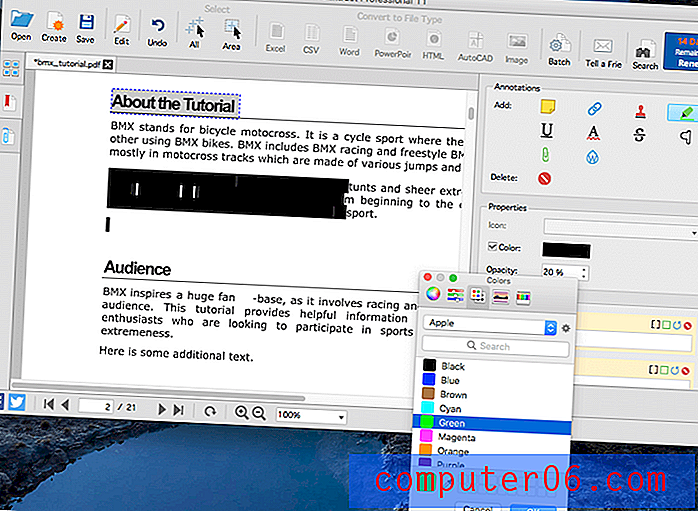
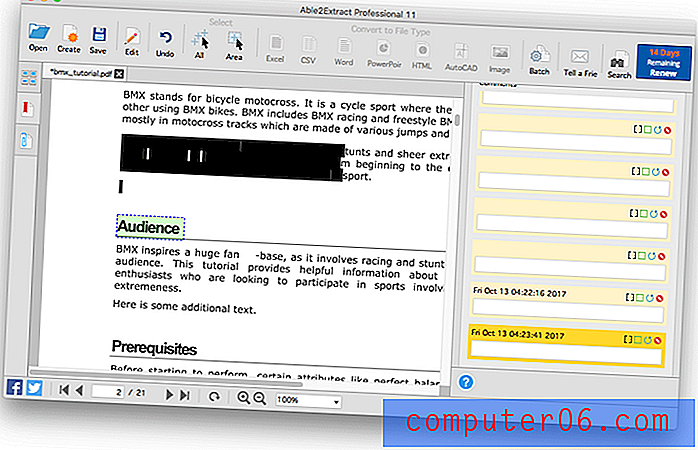
Następnie wypróbowałem narzędzie Dodaj Squiggly . Sądząc po ikonie, spodziewałem się, że podkreślenie będzie czerwone, ale był to ten sam zielony kolor (z 20% kryciem), którego użyłem do wyróżnienia. Zostawiając zaznaczony tekst, zmieniłem kolor, a zawijas stał się czerwony.
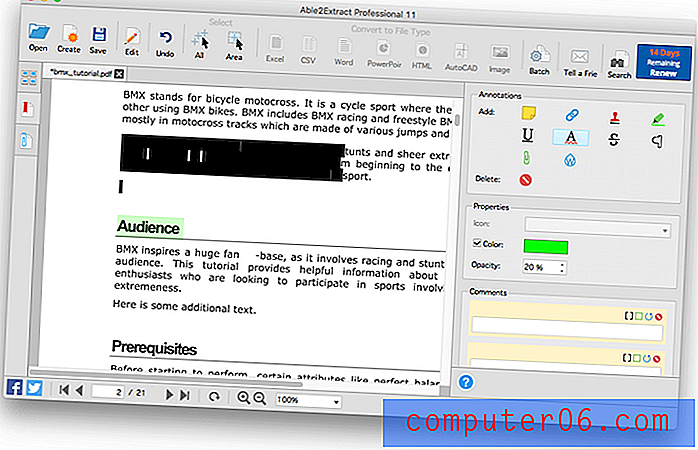
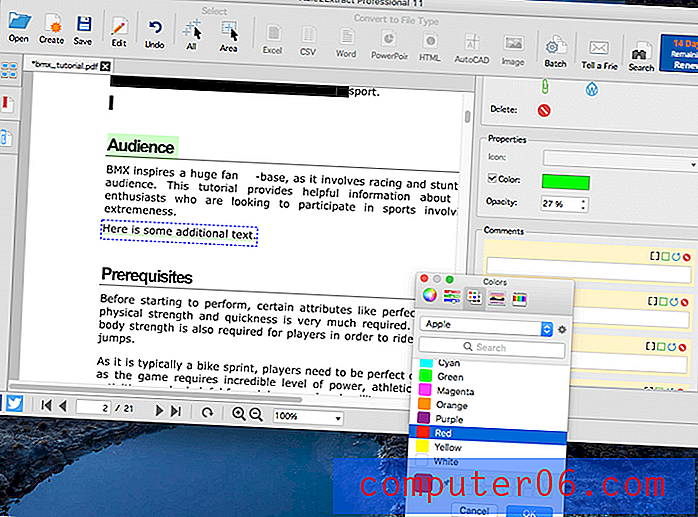
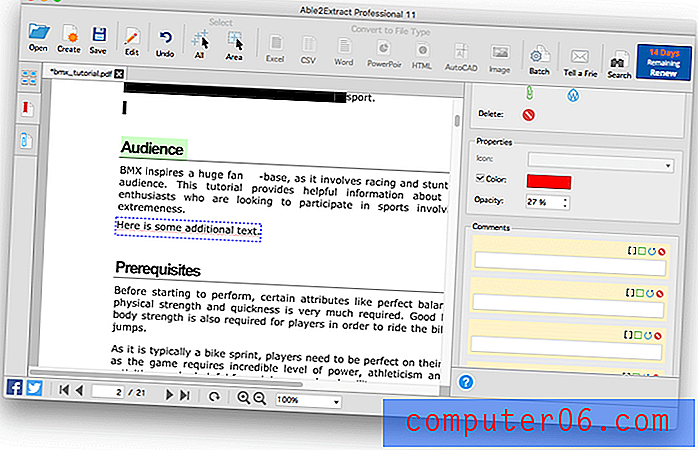
Następnie wypróbowałem funkcję notatek. W prawym okienku znajduje się sekcja „Komentarze”, w której możesz dodać notatkę do każdej adnotacji. Funkcja Dodaj notatkę samoprzylepną pozwala dodać notatkę do ikony, która pojawia się po najechaniu na nią myszą.
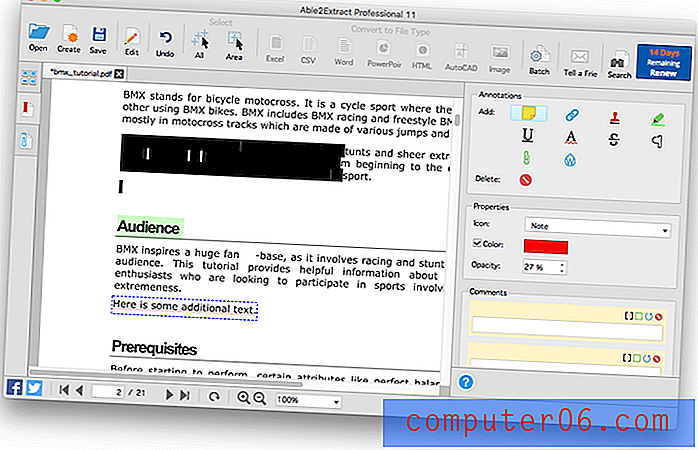
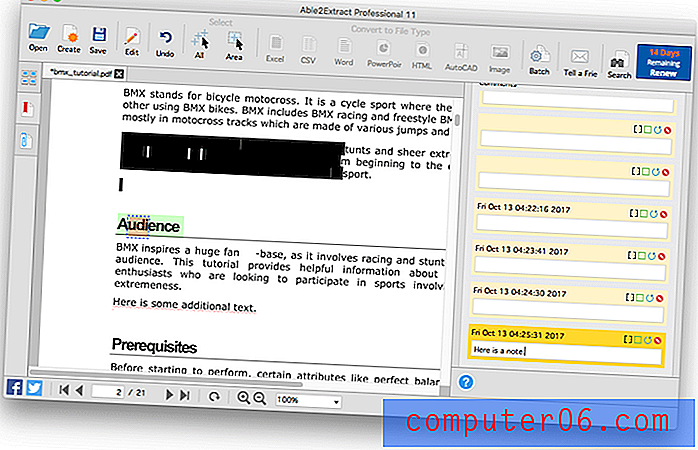
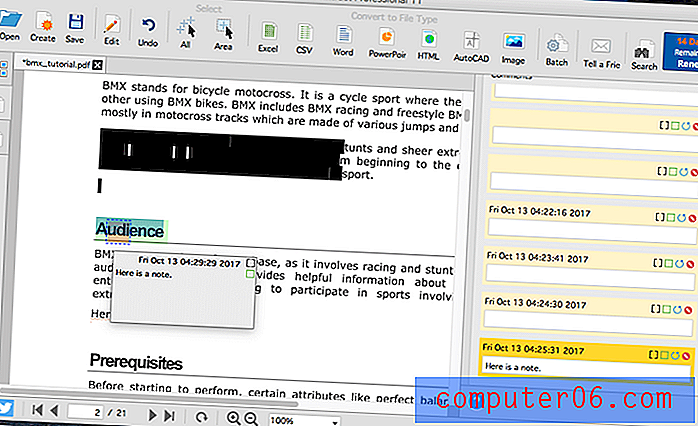
Instynktownie kliknąłem tekst, do którego chciałem dodać notatkę, oczekując, że ikona pojawi się na marginesie, ale ikona pojawiła się dokładnie tam, gdzie kliknąłem. Lepiej byłoby kliknąć margines.
Następnie wypróbowałem narzędzie Dodaj stempel . Dostępna jest duża liczba znaczków, w tym „Projekt”, „Zatwierdzony”, „Poufny” i „Sprzedany”.
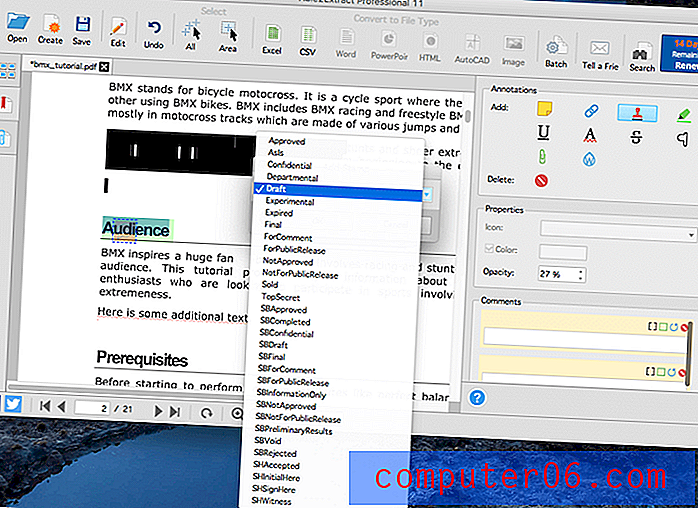
Po wybraniu wymaganego stempla umieść go w odpowiedniej części dokumentu, klikając. Następnie pojawią się zakotwiczenia, aby zmienić rozmiar lub obrócić stempel.
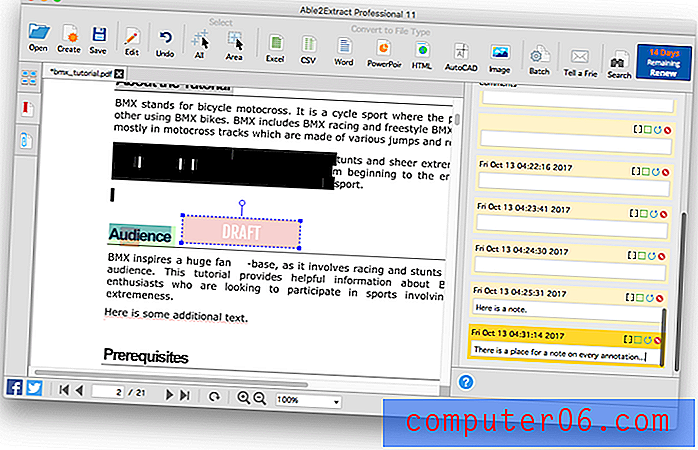
Wreszcie eksperymentowałem z narzędziem Dodaj link . Łącze można dodać do dowolnego prostokątnego obszaru dokumentu. Link może wskazywać adres internetowy lub stronę w bieżącym pliku PDF.

Gdy mysz znajdzie się nad prostokątnym obszarem, pojawi się informacja o łączu. Aby skorzystać z łącza, naciśnij „Alt” i kliknij myszą.
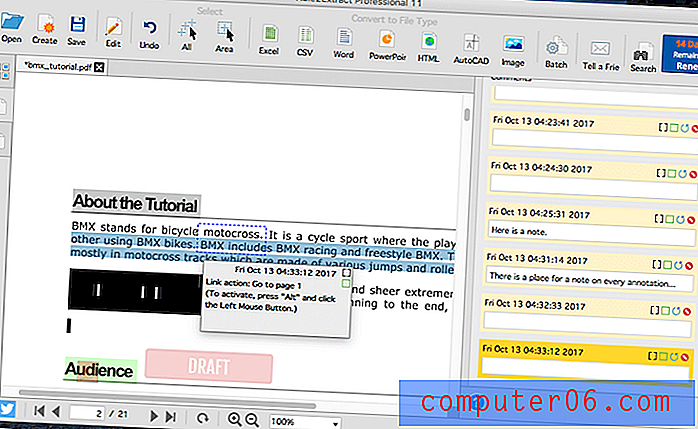
4. Skanuj i skanuj dokumenty papierowe
PDF może być najlepszym formatem do zastosowania podczas skanowania dokumentów papierowych na komputer. Ale bez optycznego rozpoznawania znaków jest to po prostu statyczne, niezbadane zdjęcie kawałka papieru. OCR sprawia, że jest to o wiele bardziej wartościowy zasób, przekształcając ten obraz w tekst z możliwością wyszukiwania.
Użyłem trudnego dokumentu do przetestowania funkcji optycznego rozpoznawania znaków Able2Extract: list o bardzo niskiej jakości, który „zeskanowałem” w 2014 r. Za pomocą aparatu telefonicznego, którego używałem w tym roku. Powstały obraz JPG nie jest ładny, ma bardzo niską rozdzielczość i wiele słów wydaje się dość wyblakłych.
Przeciągnąłem obraz do okna Able2Extract i natychmiast przekonwertowałem go na format PDF i wykonano optyczne rozpoznawanie znaków. Nie było wyczekiwanego oczekiwania.
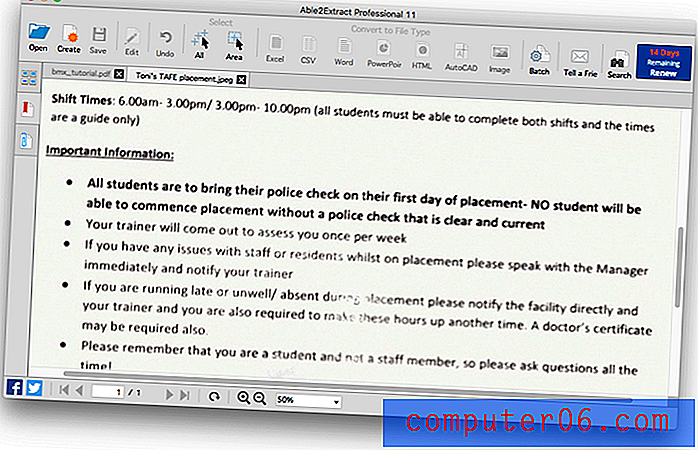
Aby sprawdzić skuteczność wykonania OCR, zacząłem szukać słów, które widziałem przede mną. Moje pierwsze wyszukiwanie „Shift” zakończyło się powodzeniem.
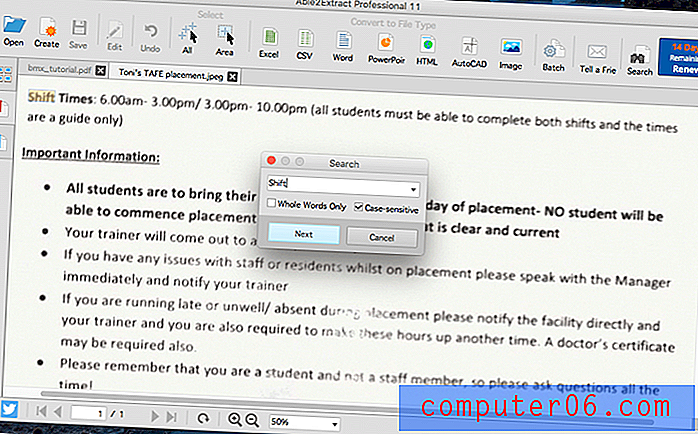
Następnie wypróbowałem podkreślone słowo: „Ważne”. Bez względu na to, czy podkreślenie utrudniało rozpoznanie słowa, czy też jakiś inny czynnik OCR nie powiódł się tutaj, wyszukiwanie nie powiodło się.
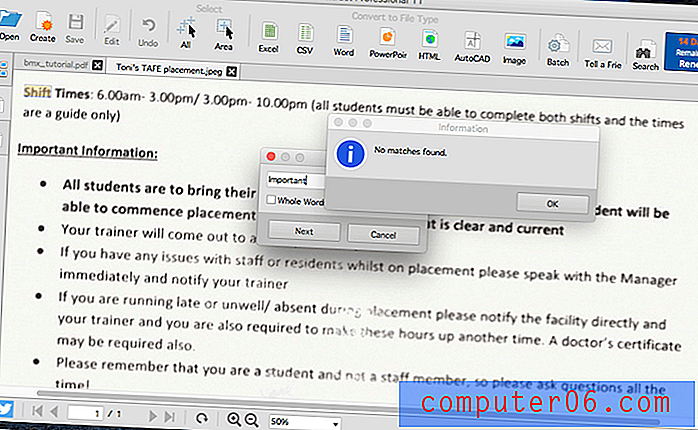
Następnie szukałem pogrubionego słowa „przynieś”. Wyszukiwanie zakończyło się pomyślnie.
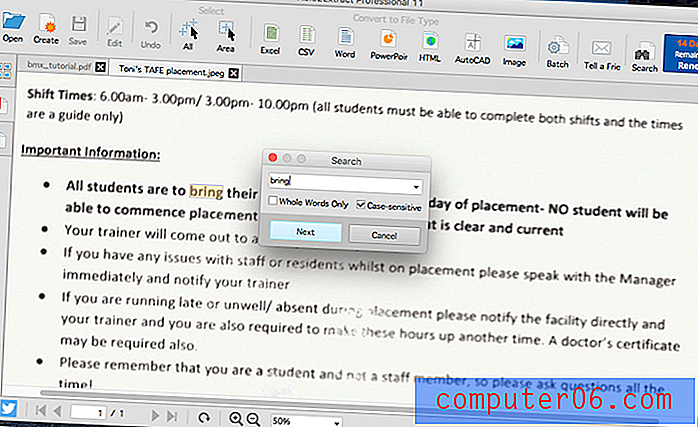
W końcu szukałem bardzo wyblakłego słowa „mieszkańcy”. Słowo nie zostało znalezione, ale trudno za to winić Able2Extract.
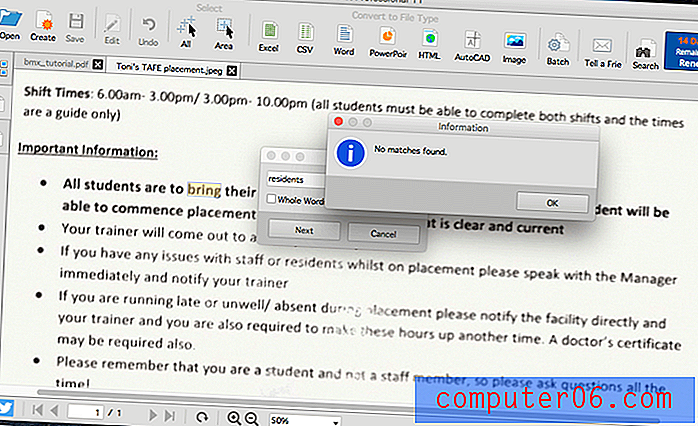
Moje osobiste zdanie: zeskanowane dokumenty papierowe są znacznie bardziej przydatne, gdy zastosowano optyczne rozpoznawanie znaków. OCR Able2Extract jest szybki i dokładny, nawet przy skanowaniu niskiej jakości.
5. Konwertuj pliki PDF na edytowalne typy dokumentów
Sądząc po kopii sprzedaży na stronie internetowej InvestInTech oraz faktu, że połowa nazwy aplikacji to „Wyodrębnij”, spodziewałem się, że funkcje eksportu Able2Extract będą tam, gdzie świeci najbardziej. Niewiele aplikacji może eksportować pliki PDF do programów Word, Excel, OpenOffice, CSV, AutoCAD i innych.
Najpierw próbowałem wyeksportować moje złe zdjęcie listu jako dokument programu Word. To nie jest tak naprawdę uczciwy test, a eksport się nie powiódł.
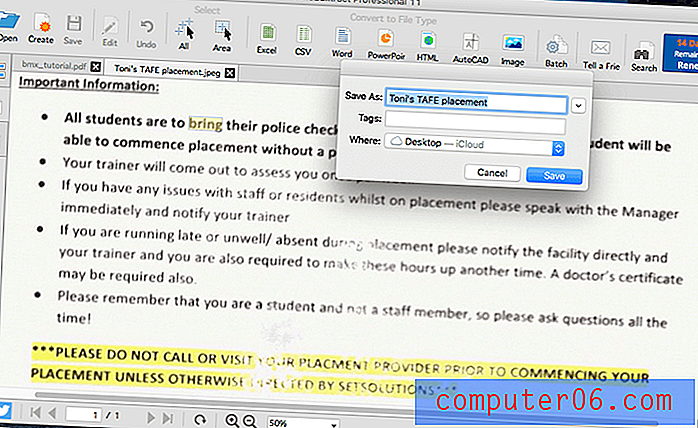
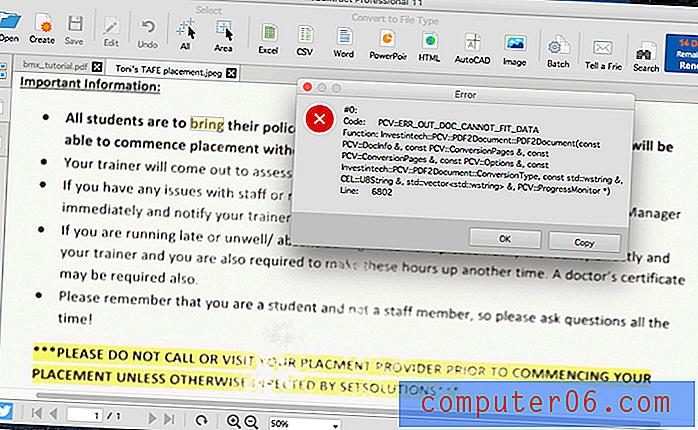
Następnie wyeksportowałem nasz samouczek BMX do dokumentu Word. Za pierwszym razem wyeksportowałem pierwszą stronę. Aby wyeksportować cały dokument, musisz najpierw zaznaczyć cały przycisk za pomocą przycisku Wybierz wszystko.
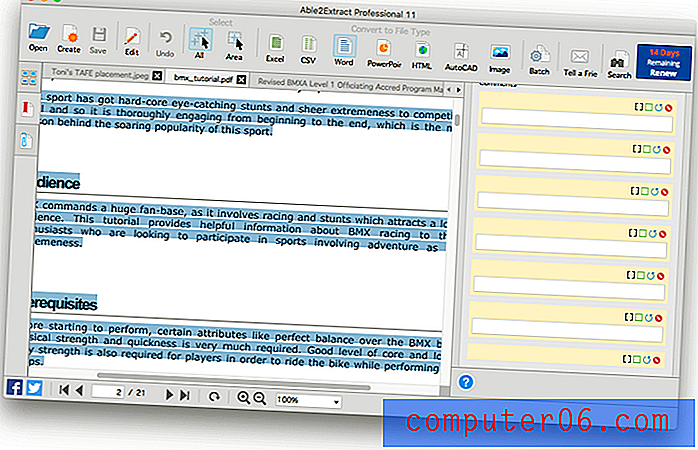
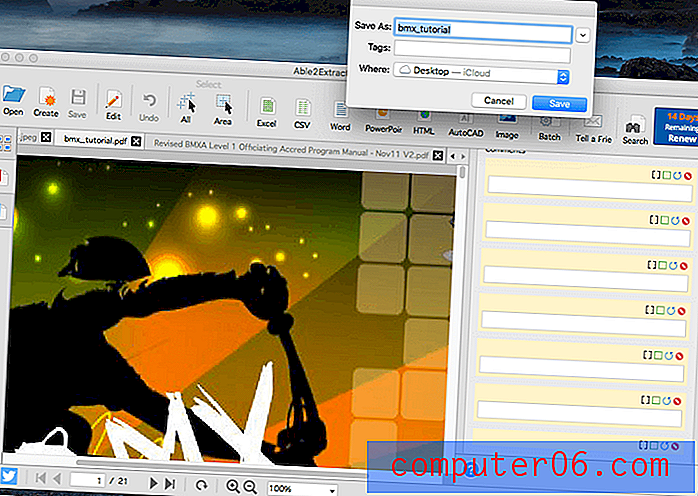
Byłem pod wrażeniem wyeksportowanego dokumentu - wygląda bardzo podobnie do oryginału, choć w kilku przypadkach słowa i obrazy nakładają się na siebie. Nakładanie się może jednak nie być winą Able2Extract. Nie mam programu Word na tym komputerze, więc zamiast tego otworzyłem go w OpenOffice, więc może wina leży w sposobie, w jaki OpenOffice renderuje złożony dokument Word.
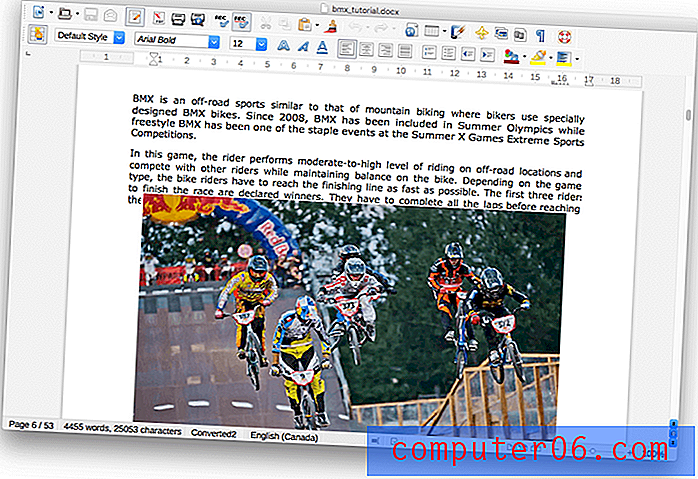
Jako bardziej sprawiedliwy test wyeksportowałem dokument w formacie .ODT OpenOffice, a tekst i żadne obrazy nie zachodziły na siebie. W rzeczywistości nie mogłem znaleźć żadnych wad. To najlepszy eksport, jaki do tej pory spotkałem w dowolnym edytorze PDF.
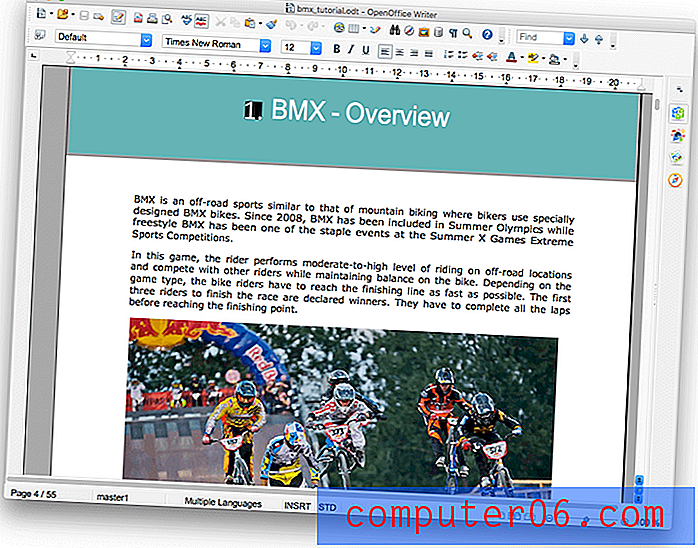
Aby dać Ci wyobrażenie o tym, jak można konfigurować eksport, oto opcje konwersji aplikacji:
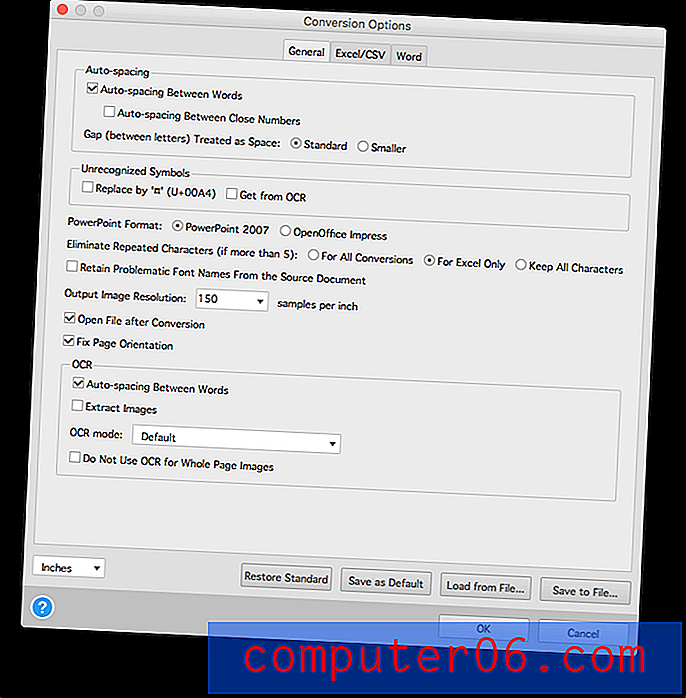
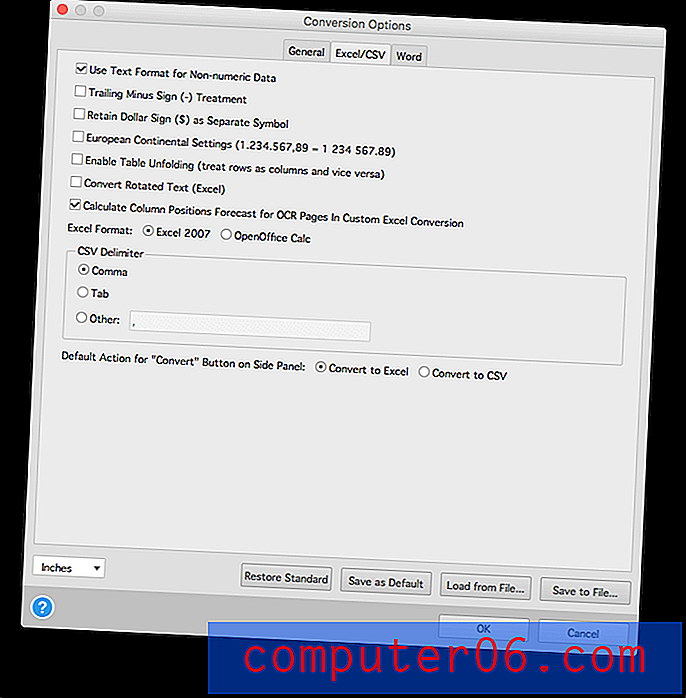
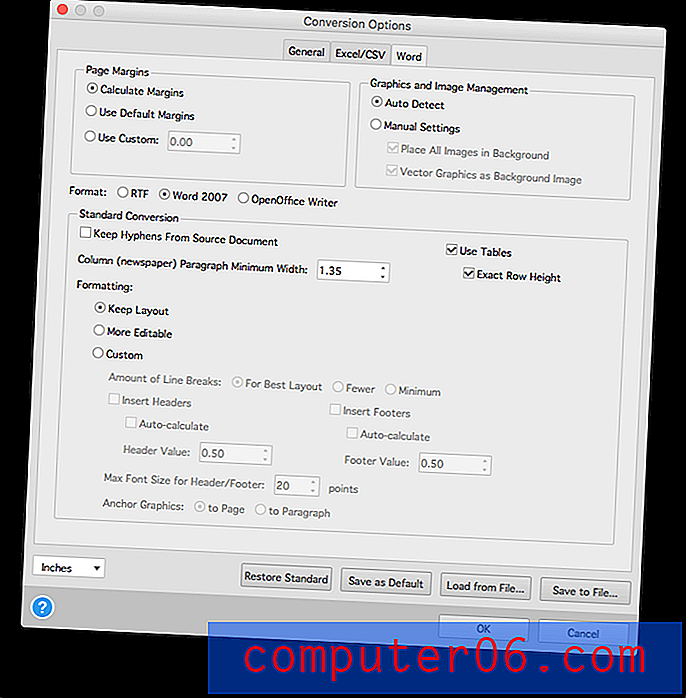
Moje osobiste zdanie: konwersja PDF to miejsce, w którym Able2Extract naprawdę błyszczy. Ma więcej opcji eksportu i może eksportować do większej liczby formatów niż konkurenci. Jeśli eksportowanie plików PDF do innych formatów jest dla Ciebie ważne, nie znajdziesz lepszego programu.
Przyczyny moich recenzji i ocen
Skuteczność: 4/5
Chociaż brakuje funkcji edycji i adnotacji w programie Able2Extract w porównaniu z innymi edytorami PDF, może on konwertować pliki PDF na inne formaty dokładniej i przy większej liczbie opcji niż jego konkurenci.
Cena: 4/5
Able2Extract nie jest tani - tylko Adobe Acrobat Pro jest droższy, chociaż subskrypcja Able2Extract kosztuje znacznie więcej niż subskrypcja Adobe. Jako ogólny edytor PDF nie sądzę, aby program był tego wart. Ale jeśli potrzebujesz bardzo dokładnych konwersji plików PDF do innych formatów, jest to najlepsza dostępna aplikacja.
Łatwość użycia: 4/5
Interfejs Able2Extract jest dość prosty w użyciu, szczególnie gdy zdasz sobie sprawę, że większość funkcji jest dostępna w trybie „Edytuj” lub „Konwertuj”. Korzystanie z niektórych funkcji było frustrujące. Jednak jeśli daje ci potrzebne wyniki, Able2Extract jest warte wysiłku, aby się uczyć.
Wsparcie: 4, 5 / 5
Witryna InvestInTech ma obszerną bazę wiedzy, szczególnie jeśli chodzi o uzyskiwanie najlepszych wyników z eksportu plików PDF. Dostępne są samouczki wideo na temat konwertowania plików PDF do programów Excel, Word, PowerPoint i Publisher oraz konwertowania zeskanowanych plików PDF. Wsparcie jest dostępne przez telefon, e-mail i większość kanałów mediów społecznościowych.
Alternatywy dla Able2Extract
Adobe Acrobat Pro DC (Windows i Mac) : Adobe Acrobat Pro była pierwszą aplikacją do odczytu i edycji dokumentów PDF i nadal jest jedną z najlepszych opcji. Jest to jednak dość drogie. Roczna subskrypcja kosztuje 179, 88 USD. Przeczytaj naszą recenzję Acrobat Pro.
ABBYY FineReader (Windows i Mac) : ABBYY FineReader to szanowana aplikacja, która ma wiele funkcji z programem Acrobat. To także ma wysoką cenę, ale nie subskrypcję. Przeczytaj naszą recenzję FineReader.
Smile PDFpen (Mac) : PDFpen to popularny edytor PDF dla komputerów Mac i kosztuje 74, 95 USD lub 124, 95 USD w wersji Pro. Przeczytaj naszą recenzję PDFpen.
Wondershare PDFelement (Windows i Mac) : PDFelement to kolejny niedrogi edytor PDF, kosztujący 59, 95 USD (Standard) lub 99, 95 USD (Profesjonalny). Przeczytaj naszą recenzję PDFelement.
Readdle PDF Expert (Mac) : PDF Expert to szybki i intuicyjny edytor PDF dla komputerów Mac i iOS, kosztujący 59, 99 USD. Przeczytaj naszą recenzję PDF Expert.
Apple Preview (Mac) : Aplikacja Preview Maca pozwala nie tylko przeglądać dokumenty PDF, ale także oznaczać je. Pasek narzędzi Znaczniki zawiera ikony do szkicowania, rysowania, dodawania kształtów, pisania tekstu, dodawania podpisów i dodawania wyskakujących notatek. Ta funkcja została niedawno rozszerzona o system macOS High Sierra.
Wniosek
Dokumenty PDF są powszechne, ale trudne do edycji. Able2Extract rozwiązuje ten problem, szybko i dokładnie konwertując dokumenty PDF do popularnych formatów plików Microsoft, OpenOffice i AutoCAD.
Chociaż możesz używać programu do edytowania plików PDF i dodawania adnotacji, nie jest to jego mocny zestaw. Lepiej byłbyś obsługiwany przez jedną z aplikacji wymienionych w części alternatywnej tej recenzji, jeśli to będzie twoje główne użycie programu.
Jeśli jednak potrzebujesz aplikacji, która może konwertować pliki PDF na edytowalne dokumenty, Able2Extract jest najlepszym dostępnym programem.
Wypróbuj Able2Extract
0/5 (0 recenzji)